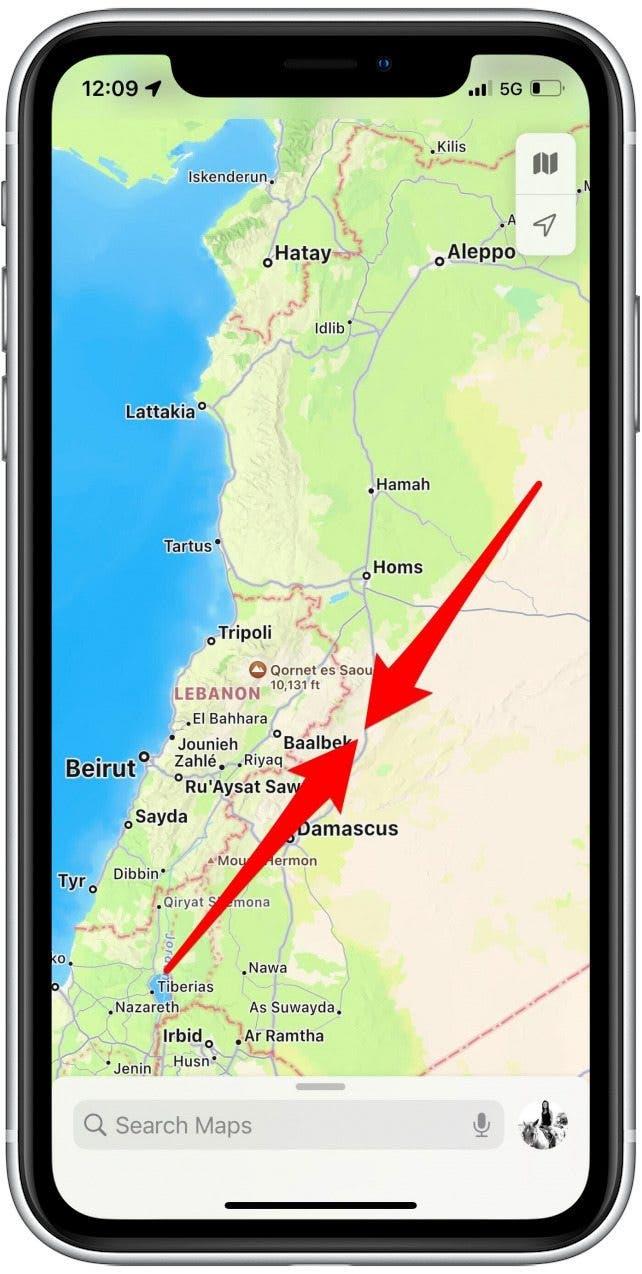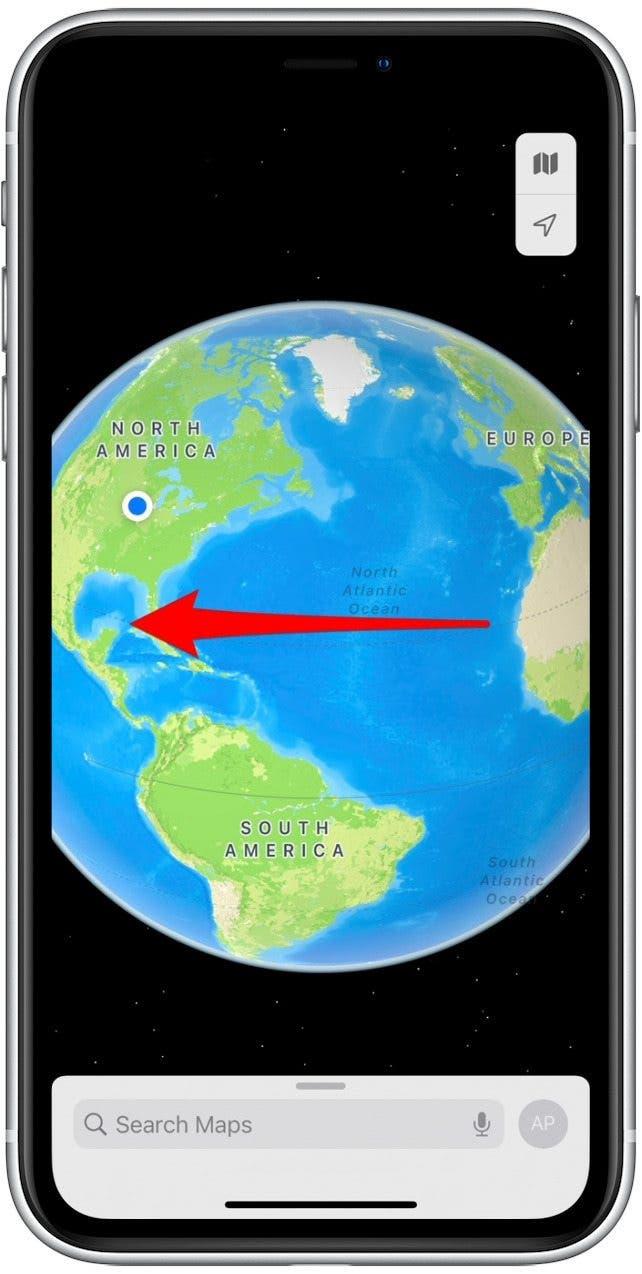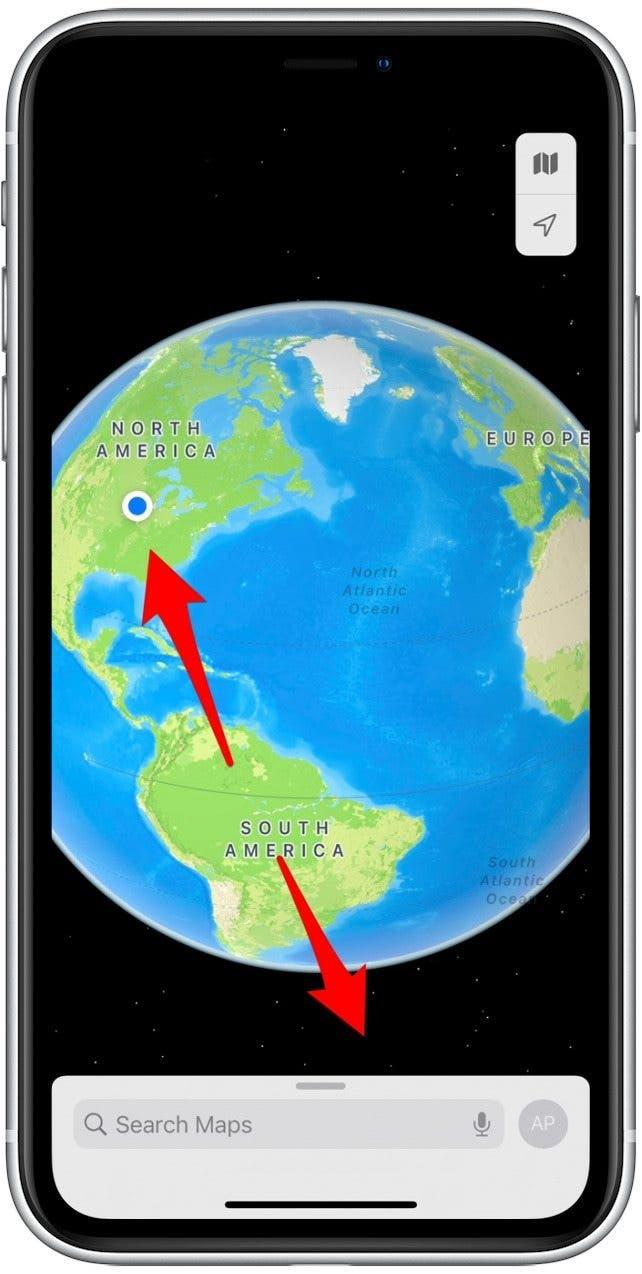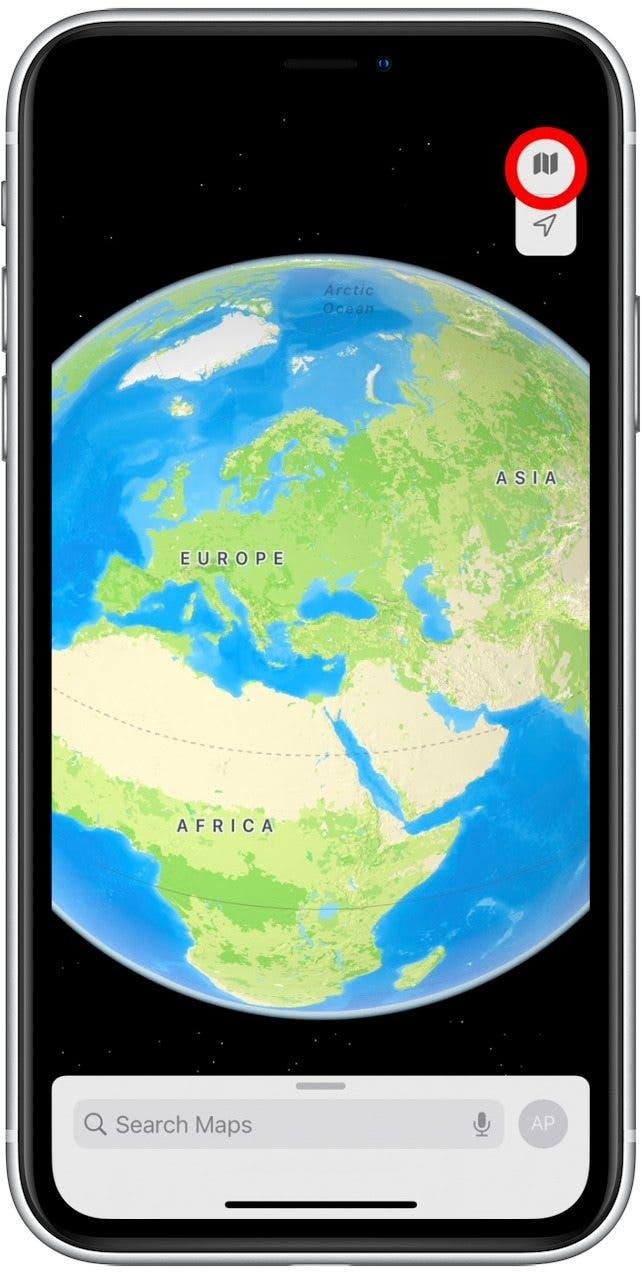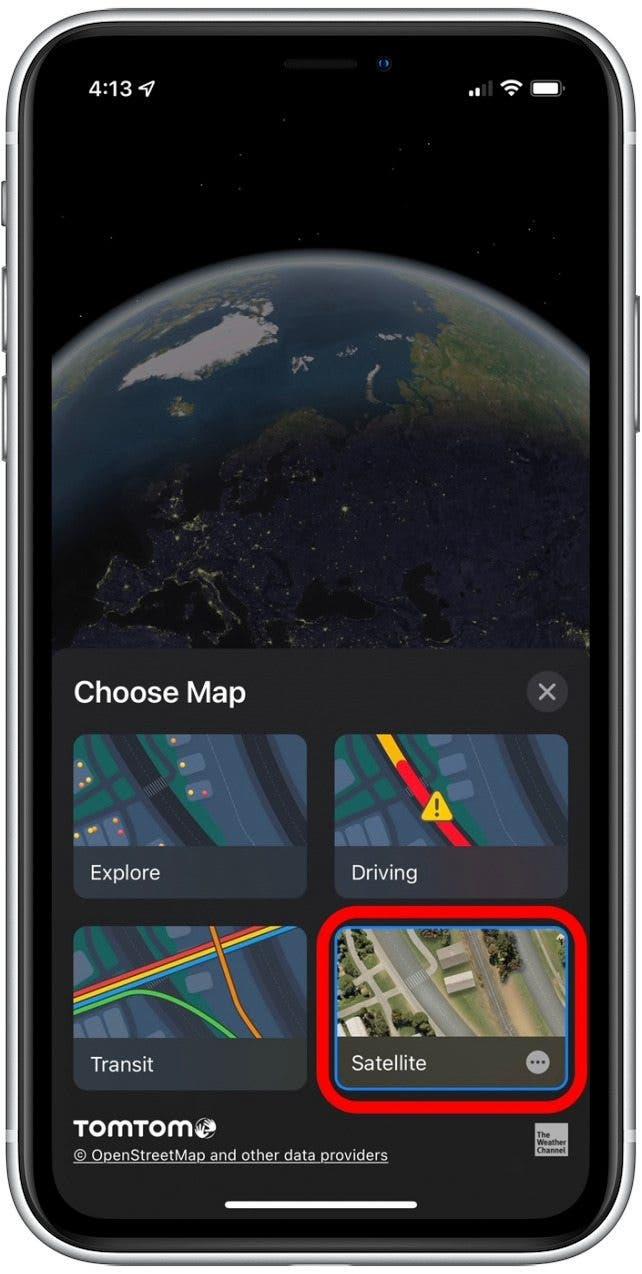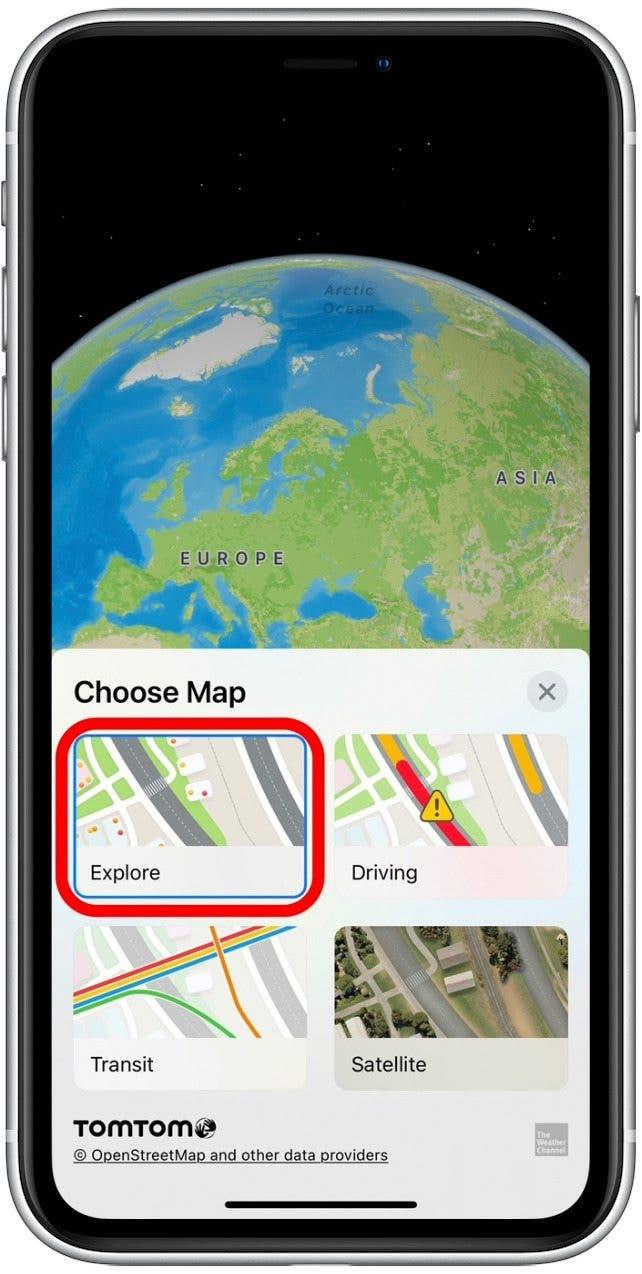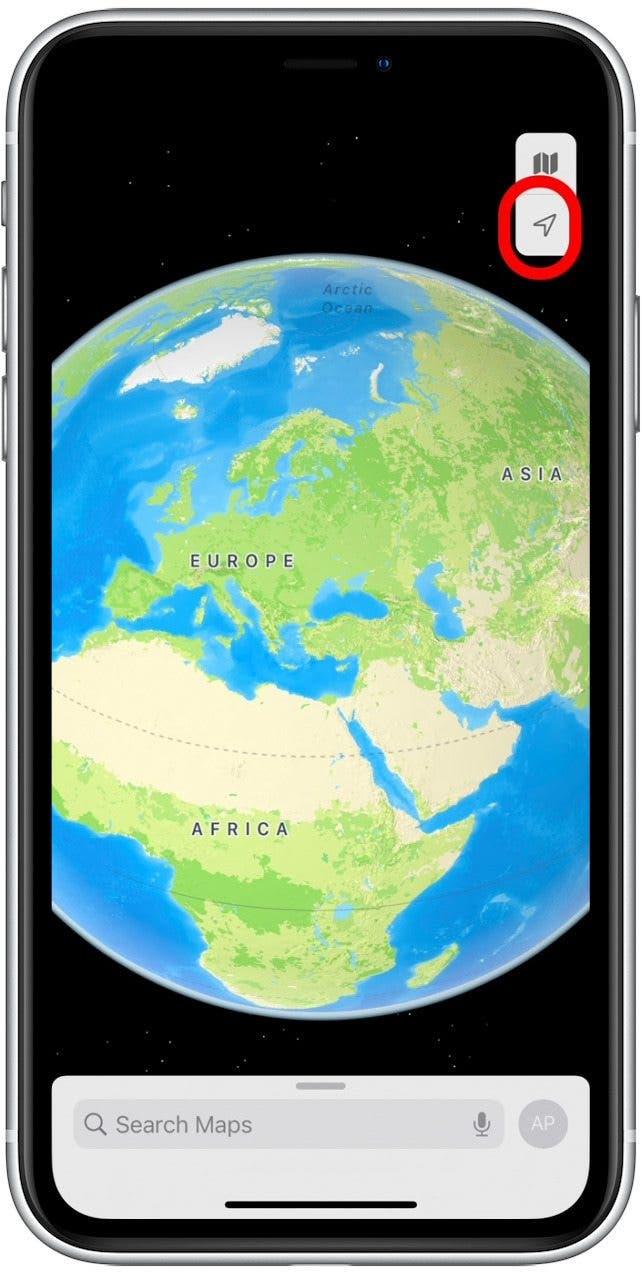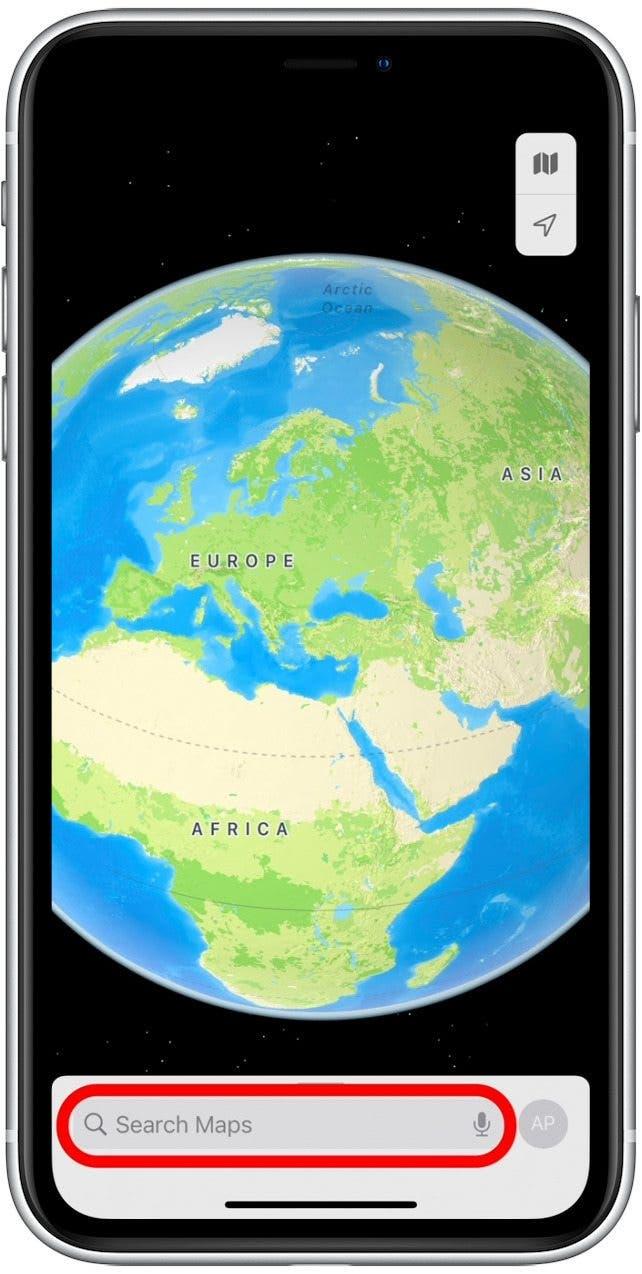Flat jord, ikke mer! I eldre versjoner av Apple -kart viste Zooming deg en flat visning av verden. Men med de nylige oppdateringene til Apple Maps i iOS 15, kan du nå zoome ut for å få tilgang til en interaktiv, svært detaljert, tredimensjonal klode! Vi viser deg hvordan du bruker denne morsomme nye funksjonen på iPad og iPhone.
Hvorfor du vil elske dette tipset
- Lær geografi og utforske fjerne steder i Maps -appen.
- Se detaljer som grenser, veier, landemerker, hovedsteder og mer ved å snurre den interaktive kloden på iPhone.
- Bruk satellitt- og andre visningsinnstillinger for å se verden på en helt ny måte.
viktig: Siden denne kartfunksjonen er ny for iOS 15 og iPados 15, hvis du har en tidligere programvareversjon, må du oppdatering til iOS 15 eller ipados 15 Før du bruker dette tipset.
Hvordan finne den interaktive kloden i kart (iOS 15)
Følg trinnene nedenfor for å lære å få tilgang til, bytte visninger og utforske verden med 3D-kloden på iPhone eller iPad. For mer morsomme tips om å mestre de nye funksjonene som er tilgjengelige i iOS 15 og iPados 15, kan du sjekke ut våre gratis tips om dagen Nyhetsbrev! Slik bruker du kloden i kart på iPhone eller iPad:
- Åpne kart -appen .
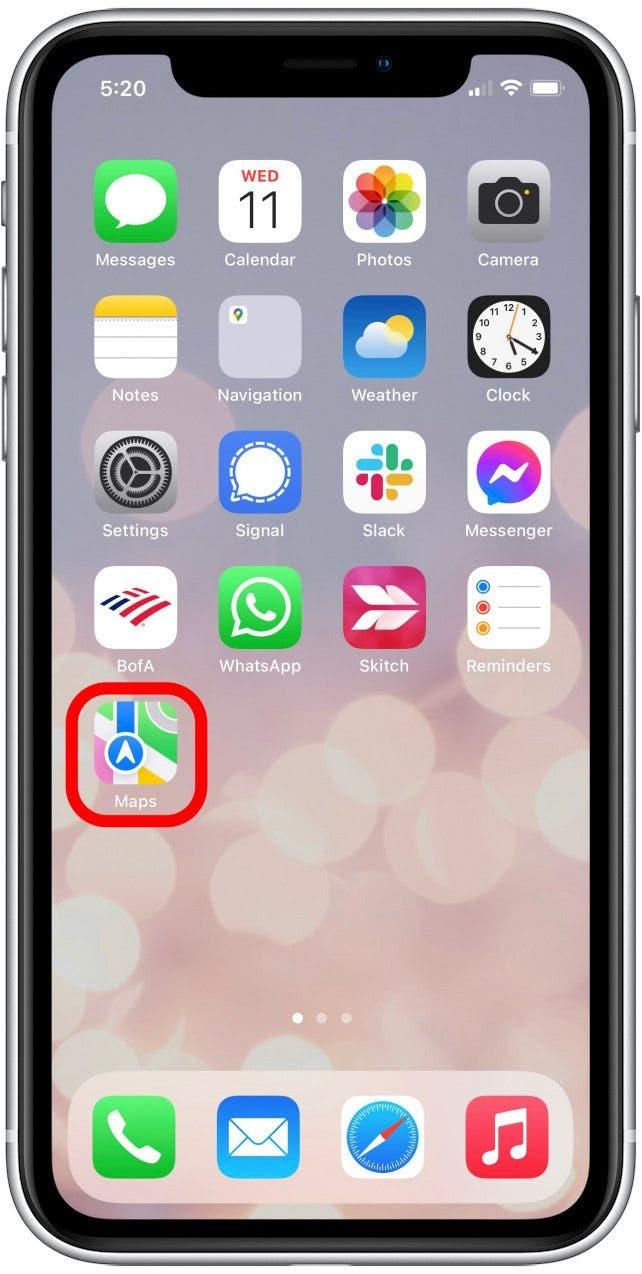
- Klem fingrene sammen på kartet for å zoome ut til du ser kloden.

- Spinn kloden ved å sveipe venstre eller høyre.

- Zoom inn på et bestemt område på kartet for å se mer detaljert. For å gjøre dette, reverser du skjermen ved å flytte tommelen og forefnger fra hverandre.

- For å endre kartvisningen din, trykk på Folded Map-ikonet øverst til høyre. Dette ikonet vil se litt annerledes ut, avhengig av gjeldende kartvisning.

- Velg mellom de forskjellige alternativene, for eksempel satellittvisning , ved å tappe på ditt syn du velger.

- Hvis du vil legge igjen din nåværende visning og gå tilbake til standard Globe -visningen, trykk Utforsk .

- Trykk på pilikonet for å orientere kartet til din nåværende plassering.

- Du kan også skrive navnet til et bestemt land, by eller landemerke i søkekartene -feltet for å zoome inn på det stedet.

Det er alt det er for det! Nå kan du spille med Maps App Interactive Globe til ditt hjerte. Hva er det kuleste stedet du så opp når du brukte dette tipset? Fortell oss i kommentarene!